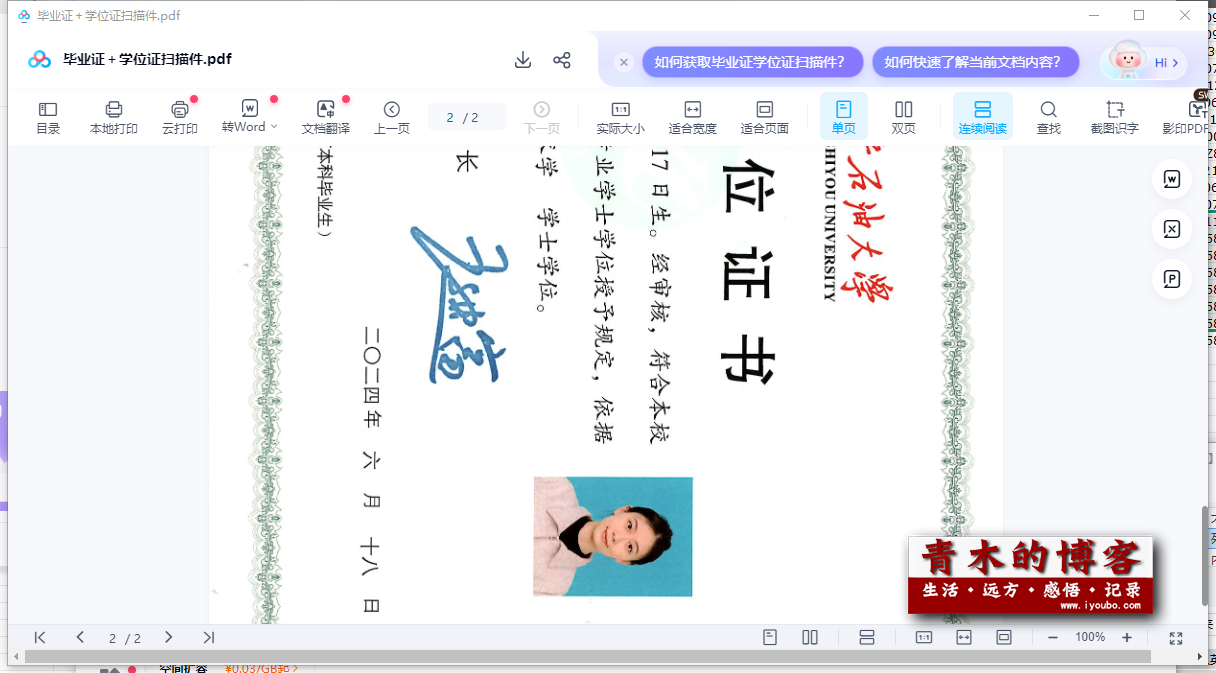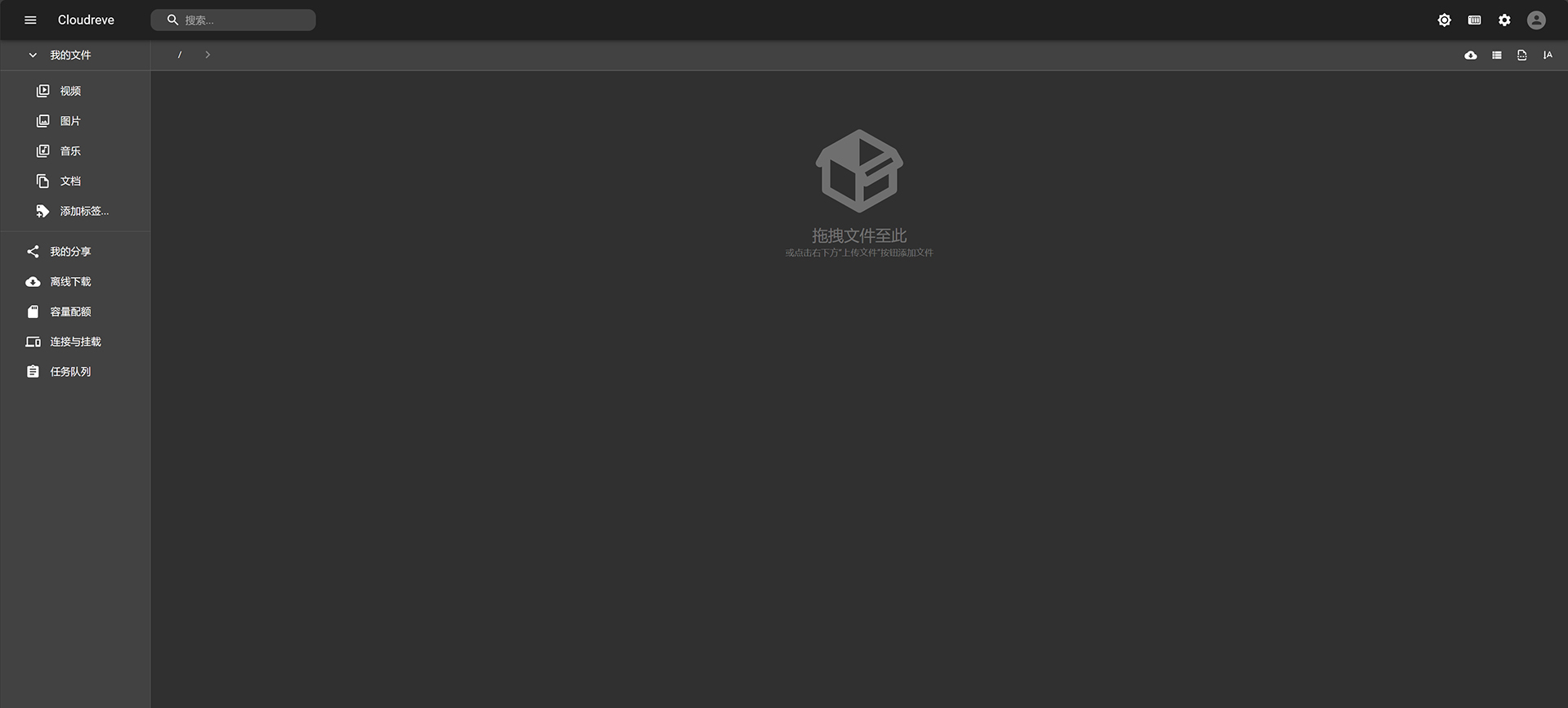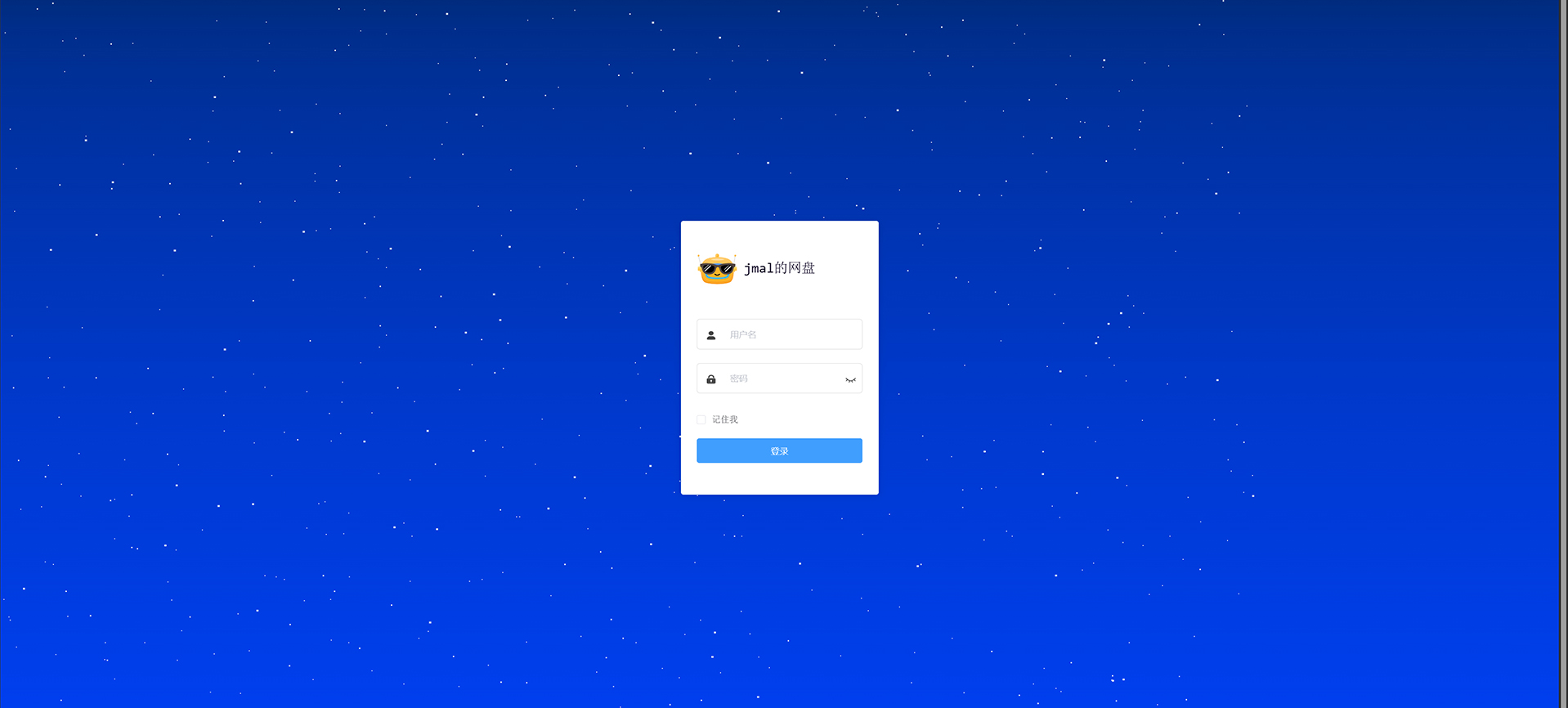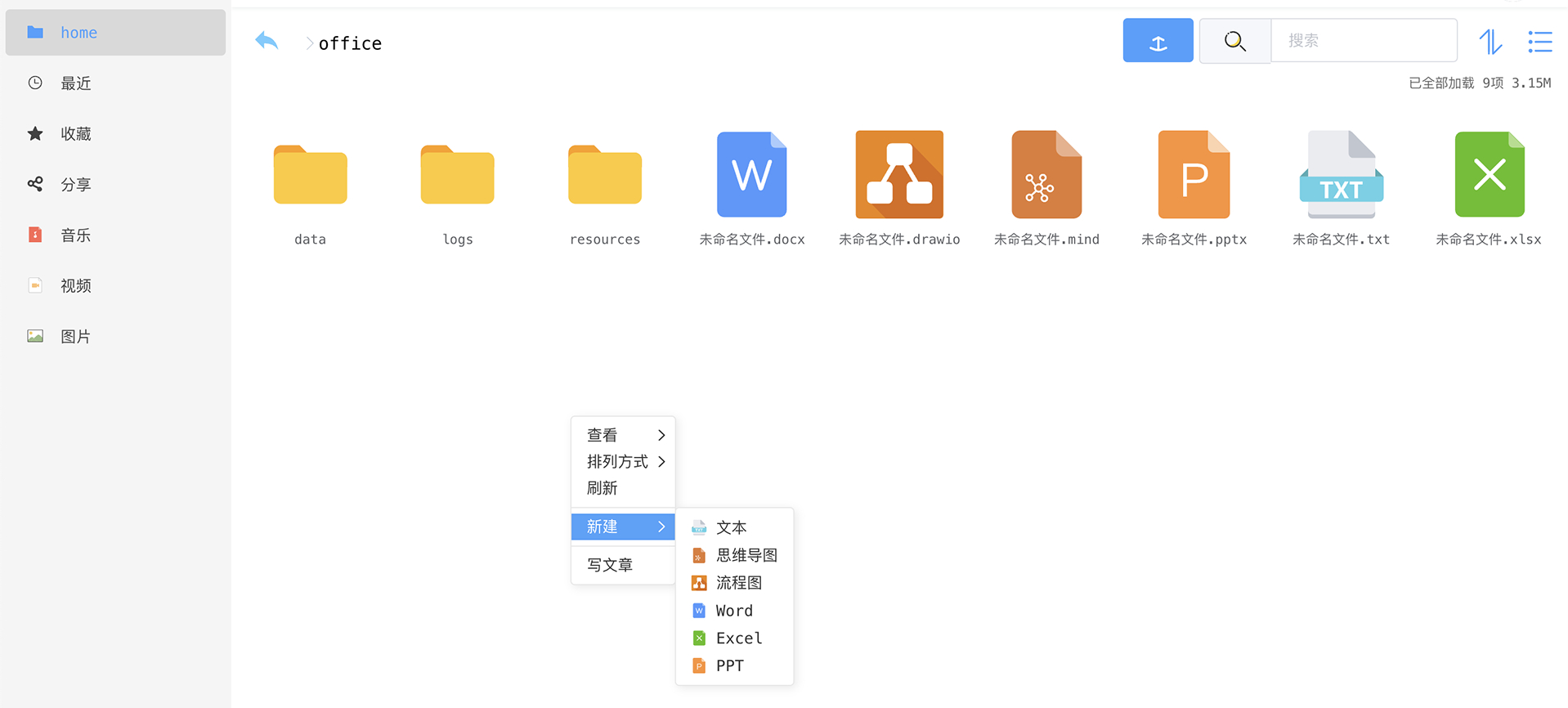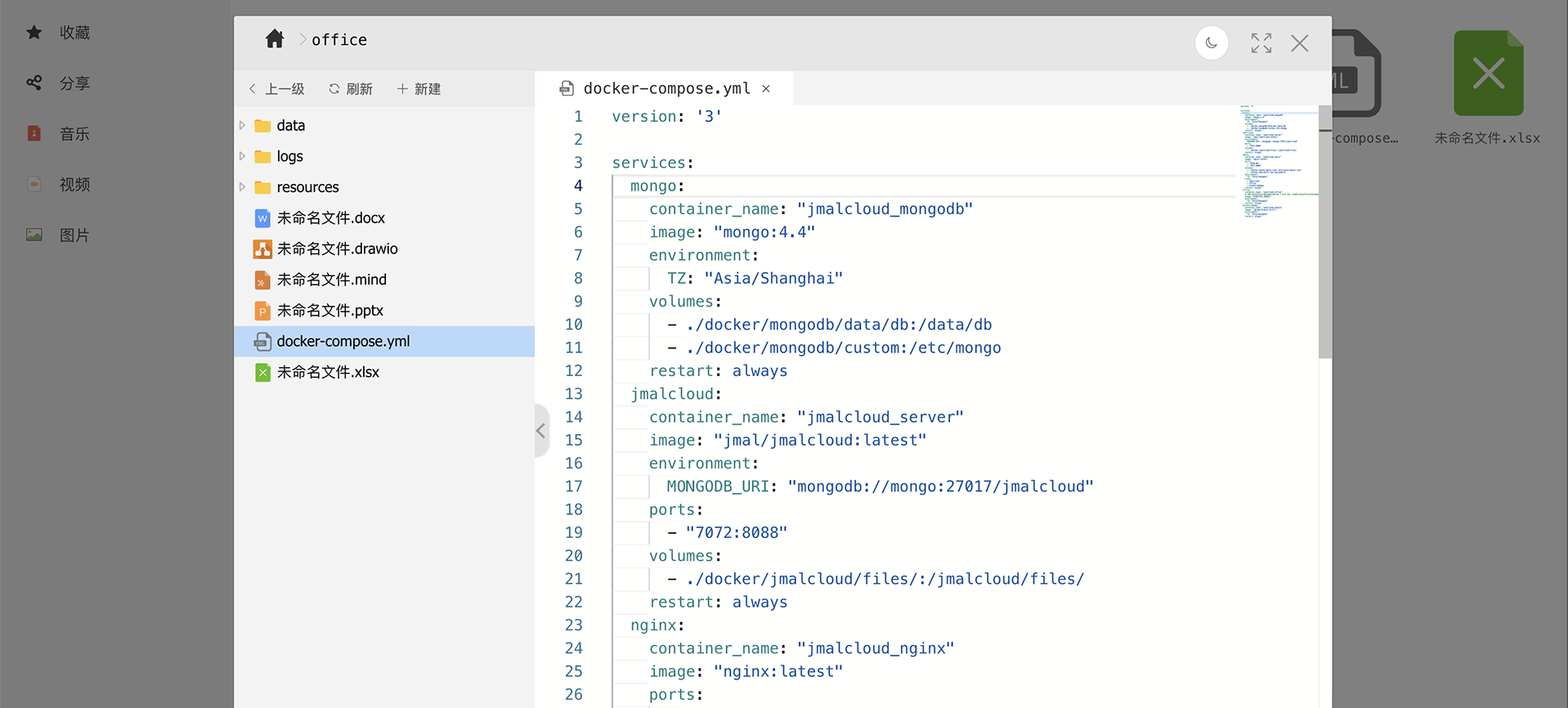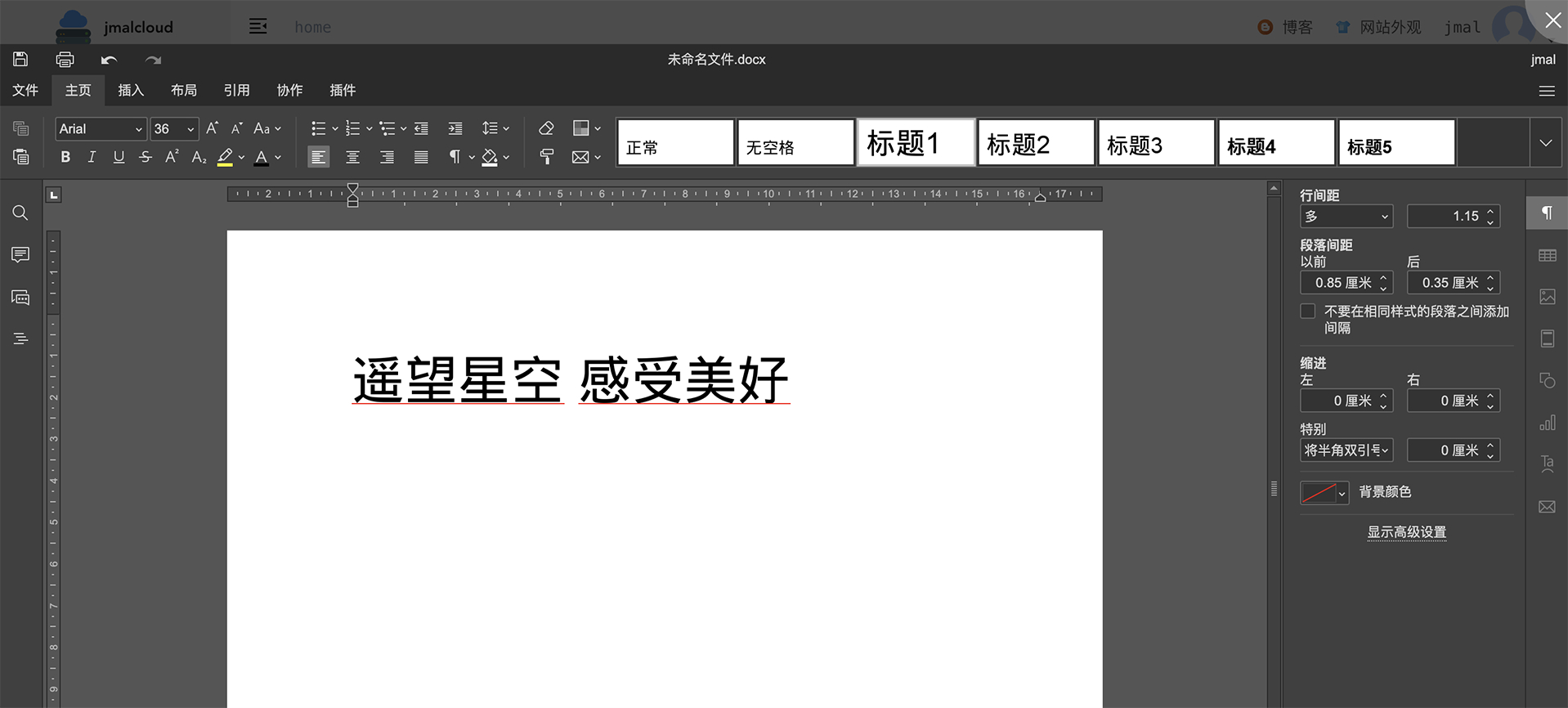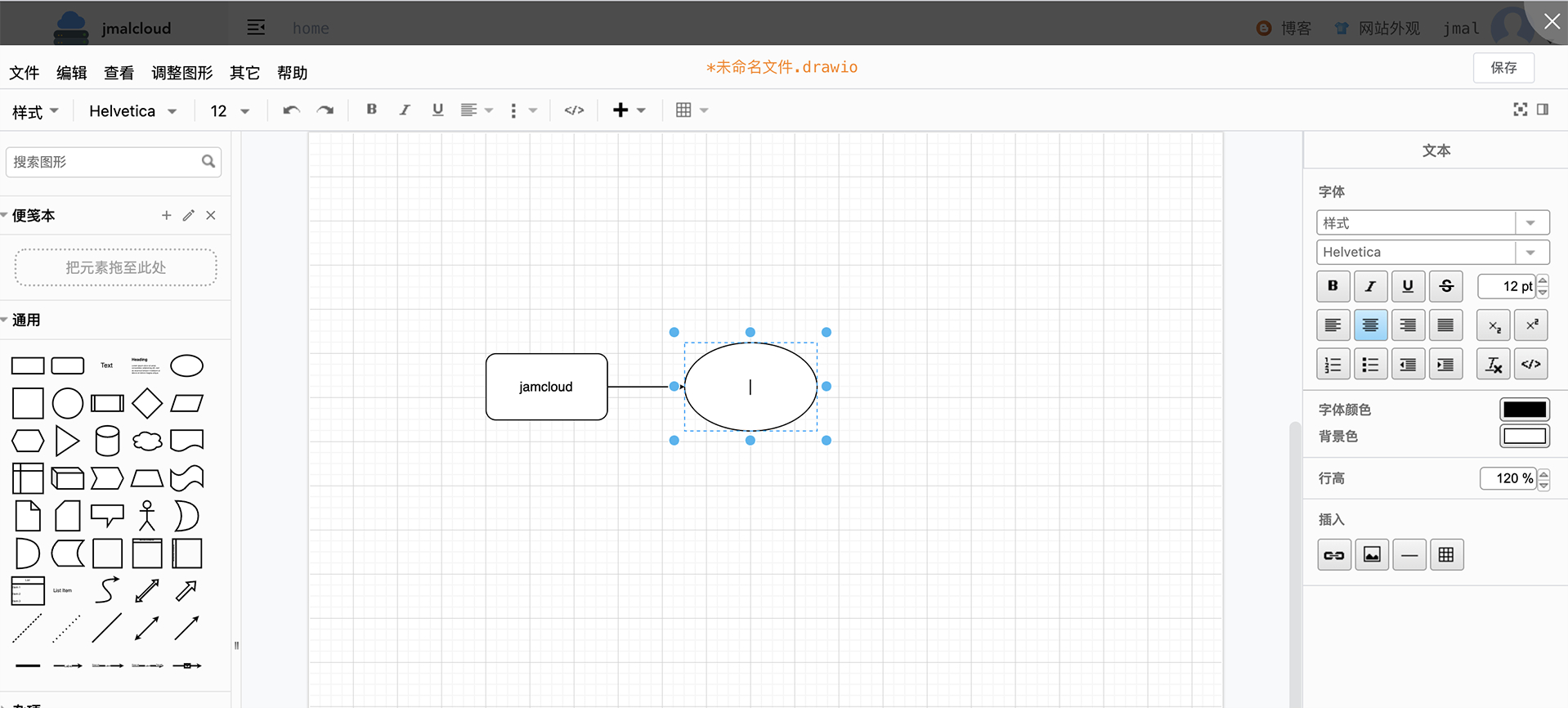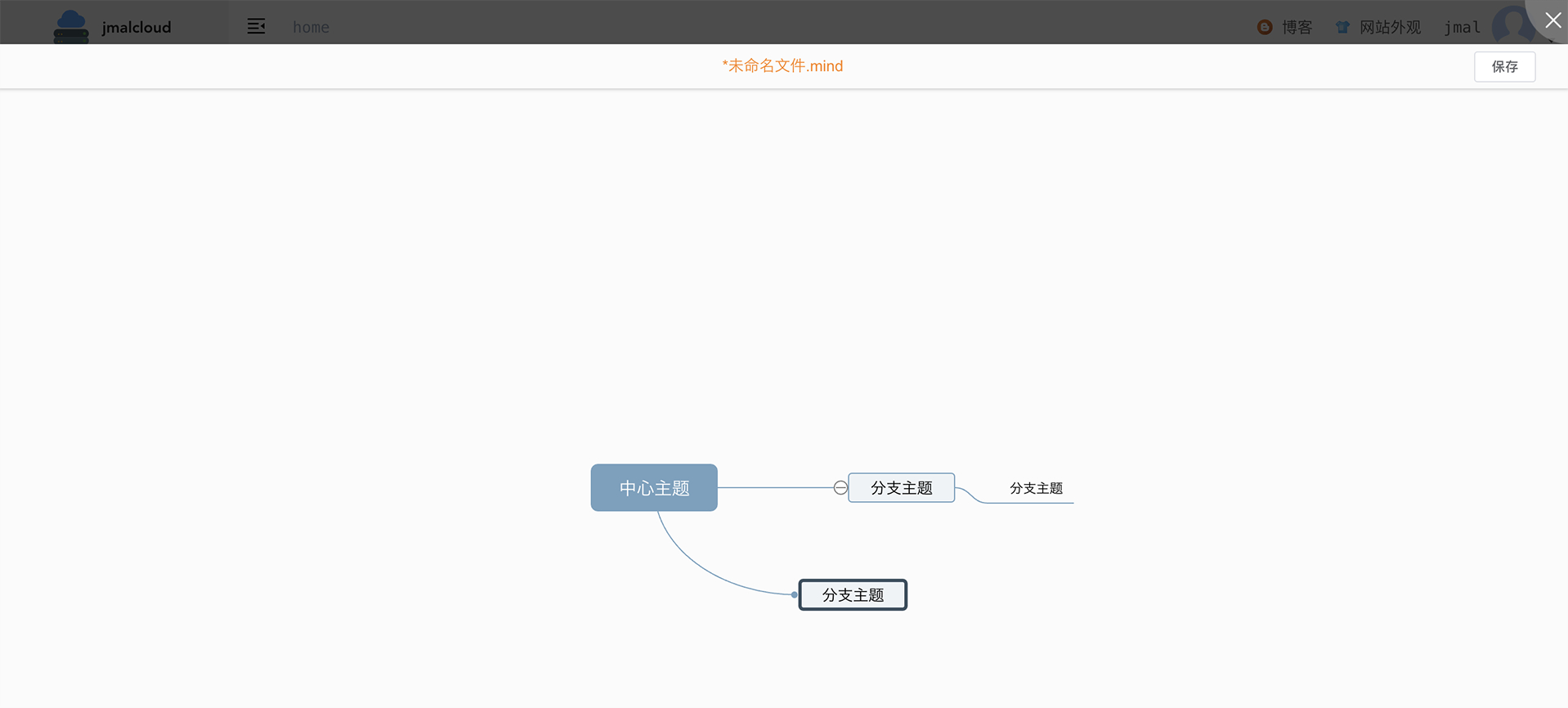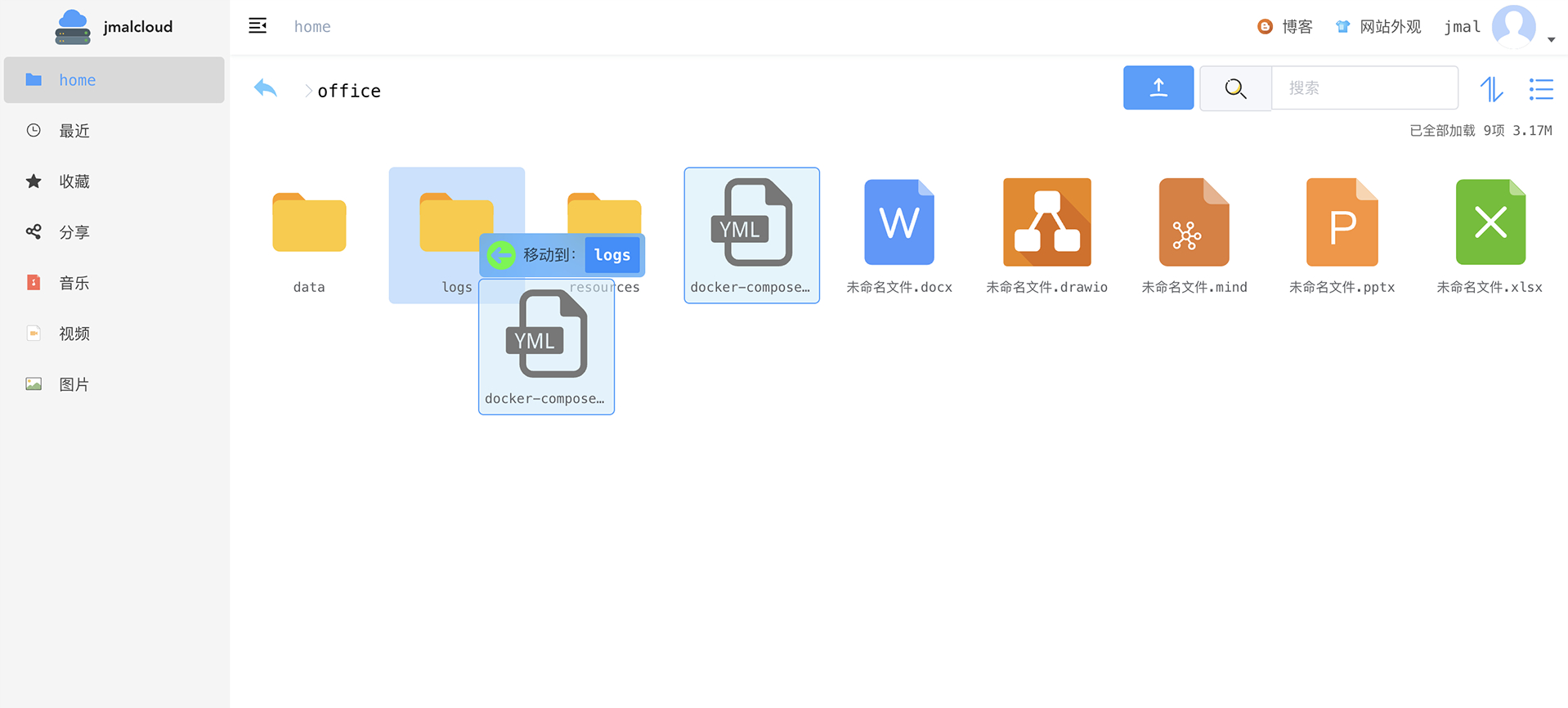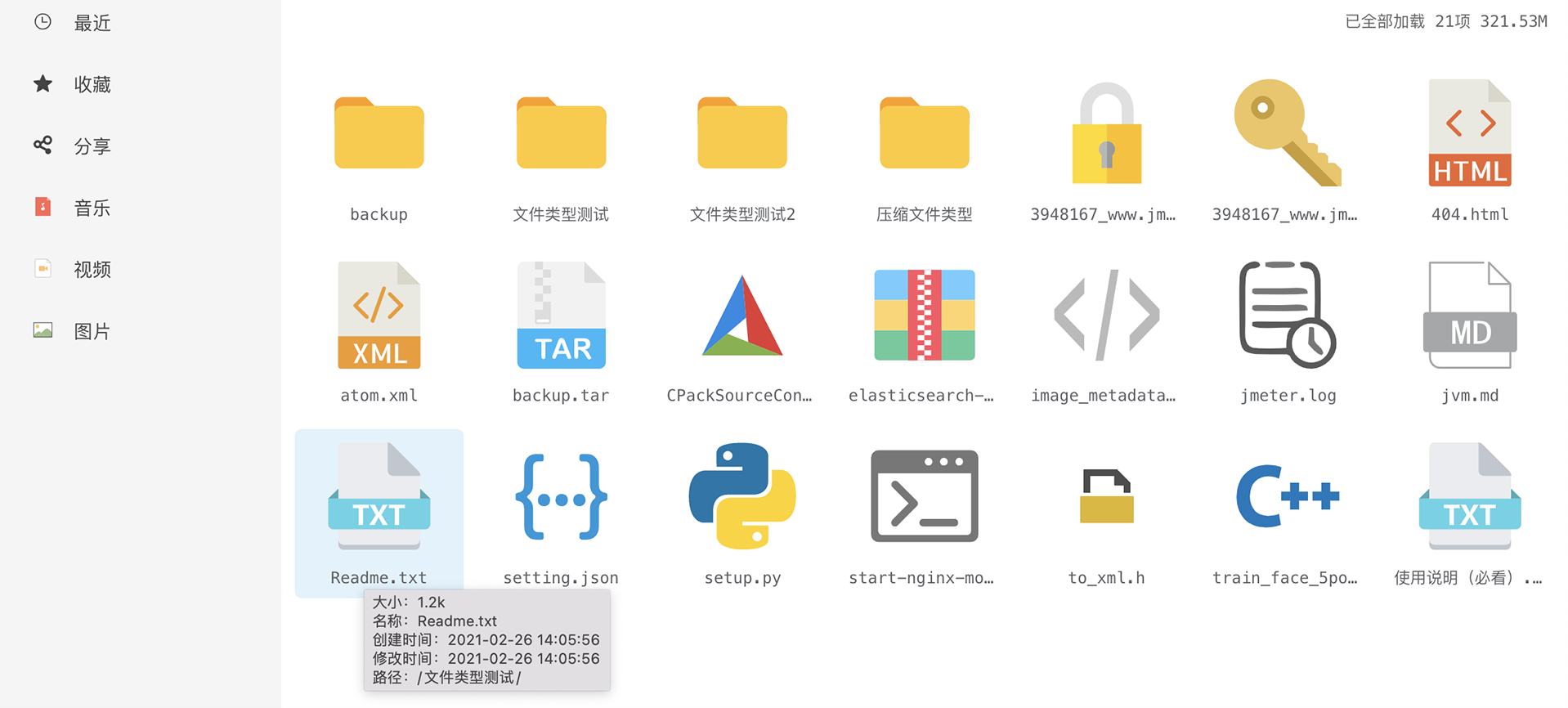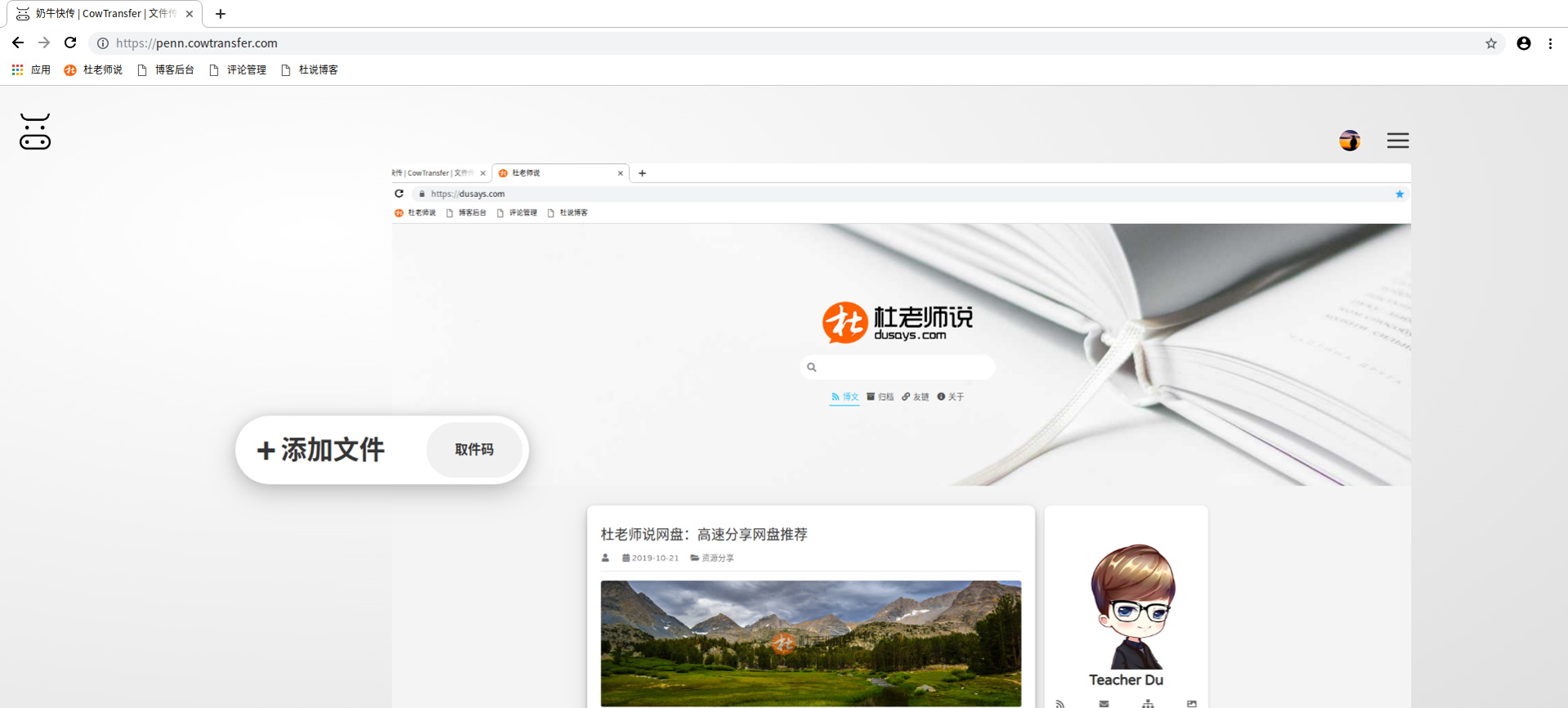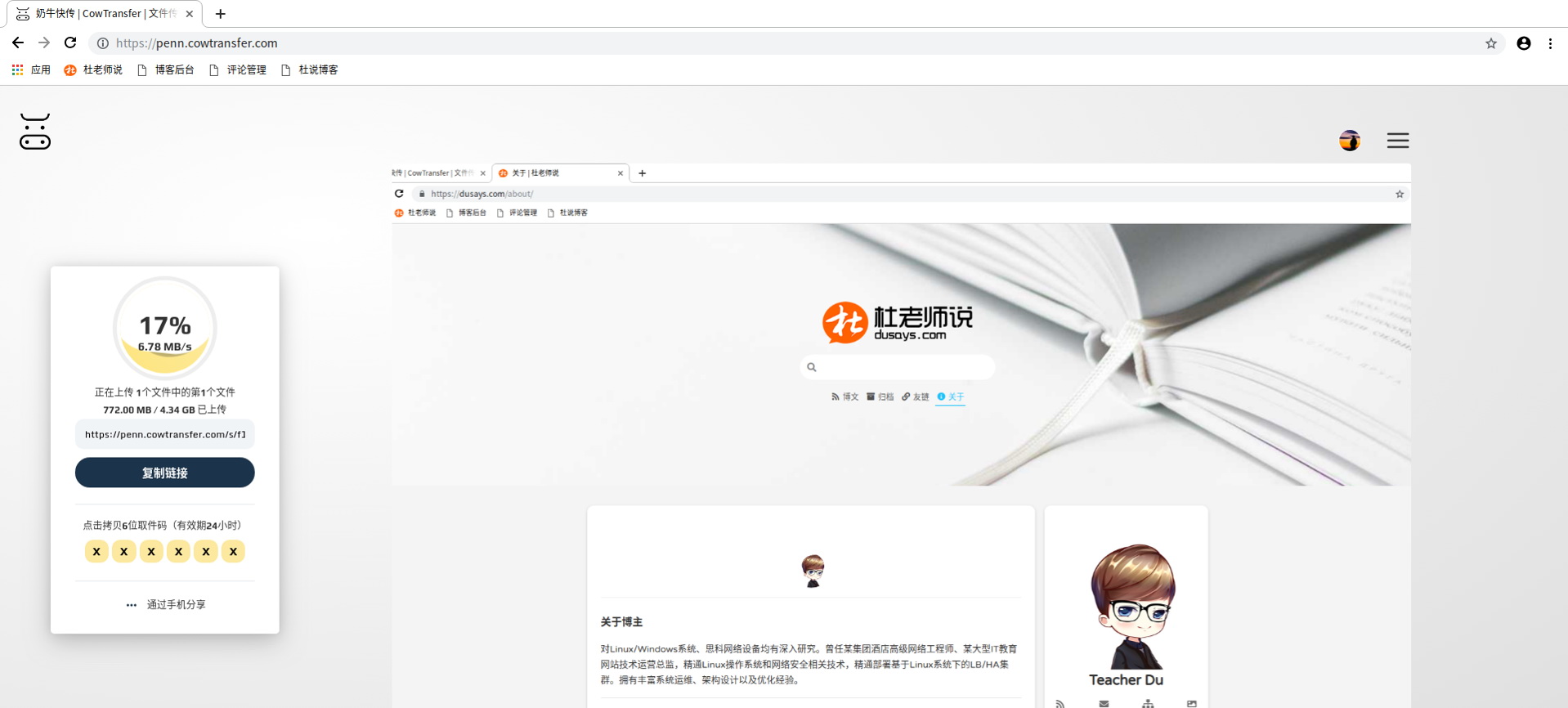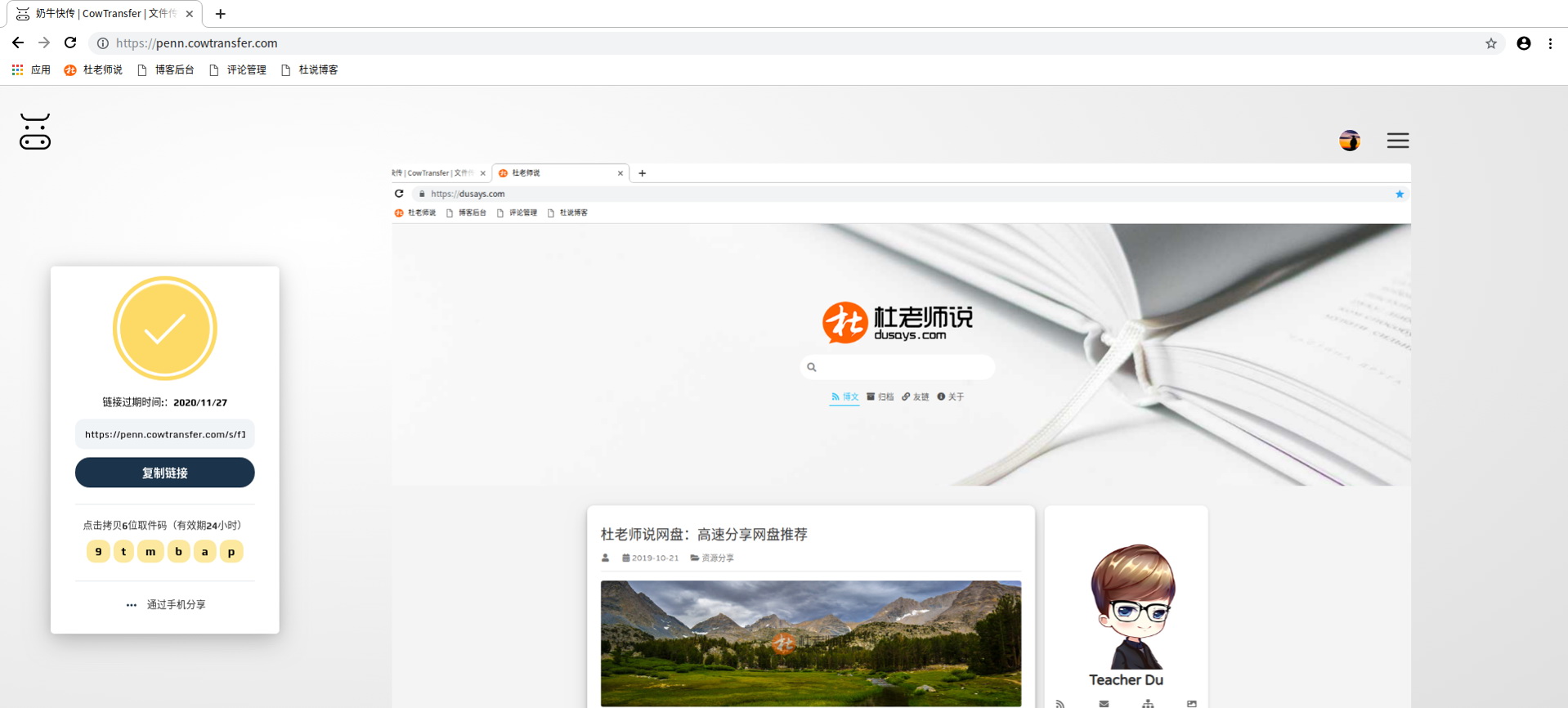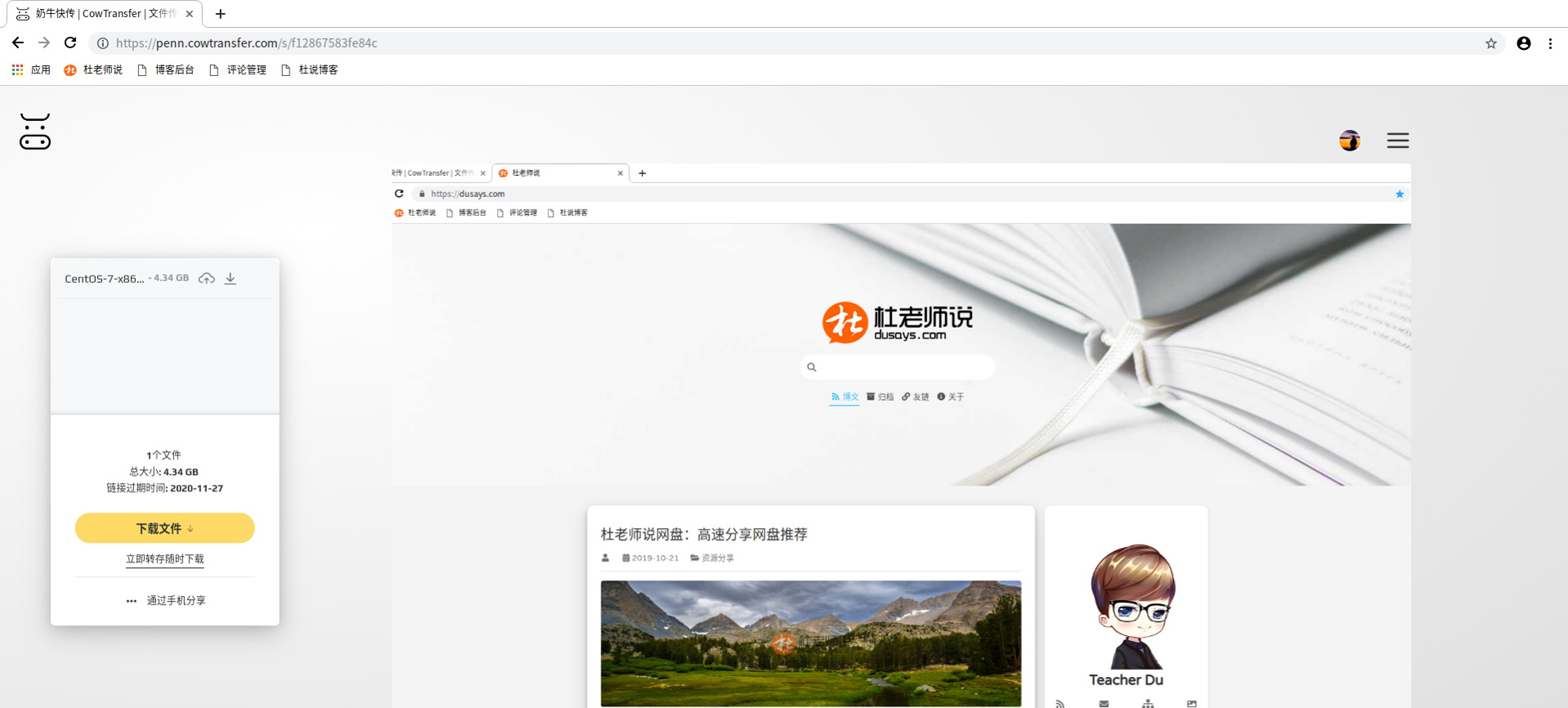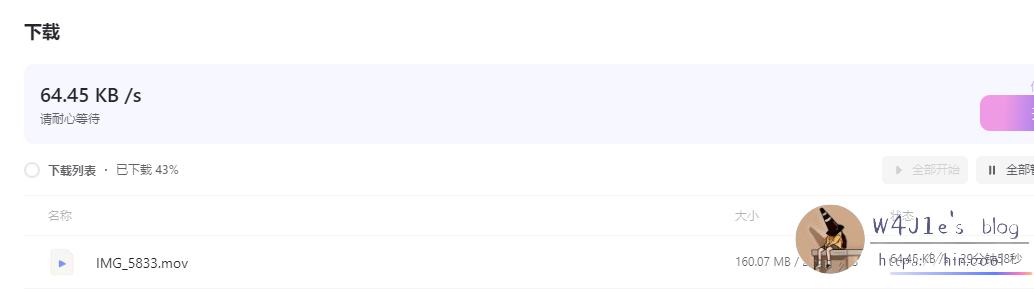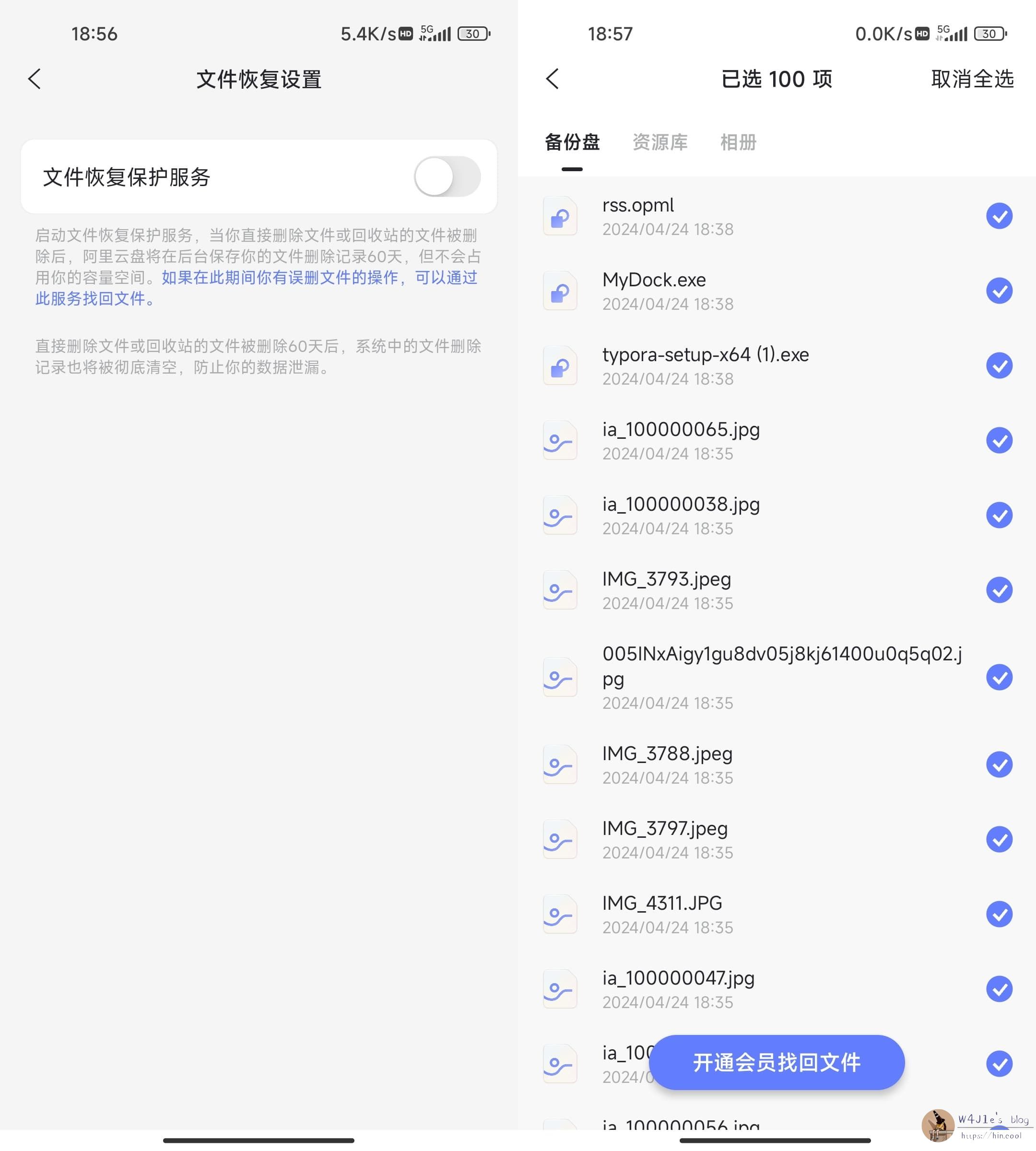白嫖百度网盘超级会员和7T空间
前几天看到文案姐姐发的这篇文章,尝试白嫖了一下百度网盘的vip。的确是可以白嫖成功的,不过白嫖的过程中需要准备一些材料,并不是直接就能白嫖到的。当然,多数能访问到我的博客的基本都具备这个条件,在申请的过程中需要提供自己的渠道信息。
渠道可以是:博客,微博,B站等等,所以在白嫖之前需要有相关的自媒体账号或者平台才能申请。
这件事情本质上是申请的推广联盟的账号,联盟提供svip和空间扩容。所以,继续之前,请先了解上面的信息哈,免得最后落差感太大。
这个东西本质上是推广来获取权益,也可以挂着看能不能获取到一些推广费用:
发放规则:
会员/空间权益根据推广渠道网盘账号官方自动发放会员权益以及扩容空间,(达到条件自动发放,不用找平台申请)
发放时间:权益目前是每天发1次,报备通过后在第二个工作日下午18:00点左右会发完
* SVIP权益
* 首次签约权益: 赠SVIP14天,拉新收益大于50元,可再赠送14天;
* 30天内转存收益达600元:赠SVIP季卡,每个账号一个季度限领一次;
* 30天内转存收益达1500元:赠SVIP年卡,每个账号一年限领一次;
* 30天内转存收益达3000元:赠40TB/季度,每个账号一季度限领一次;
* 空间权益:
* 7天内转存收益达6元,赠10TB/月,每个账号限1次/月
* 30天内转存收益达300元:赠20TB/月,每个账号限1次/月
* 30天内转存收益达1000元:赠20TB/季度,每个账号限1次/季度
* 首次累计拉新人数超10人,自动发放扩容20TB/月;
* 累计拉新人数超过100人,自动发放扩容20TB/季度;
* 累计拉新人数超过300人,自动发放扩容40TB/季度;
* 累计拉新人数超过1000人,自动发放扩容80TB/年。
具体拉新人数要求 会根据数据项目单价上下浮动。
会员权益发放调整通知:
自2024年12月5日起,签约报备成功的网盘账号 14天SVIP会员发放延迟T+1发放,遇周末节假日顺延。
最终白嫖效果:
vip有效期大约十几天,至于空间的有效期目前不清楚,我也不知道从哪里看网盘容量的有效期。
如果感兴趣可以开始下面的流程了,开通之后,用这十几天狂下资源还是可以的。
第一步:
登录百度网盘账号(【注意】一定要使用百度网盘app)
第二步:
用微信或下载登录百度网盘app
点链接:https://snsyun.baidu.com/sl/j6fEY
第三步:
第四步:
点击(任推帮平台https://dt.bd.cn/)手机注册登录
邀请码:4301575
第五步:
点击这个链接,申请推广百度网盘:https://dt.bd.cn/#/pages/index/components/detail?appId=649&invite_code=4301575
申请的时候,需要进行实名认证,添加渠道等一系列操作。
渠道可以写自己的博客,微博等信息,需要提供屏幕截图,管理后台截图等一系列信息。
第六步:
填写刚刚第三步获取的绑定码和截图!
点击申请就可以了。审核时间一般当天能过,而至于网盘容量和svip是第二天下午六点之前完成充值。
耐心等待吧,如果审核不通过新注册个百度网盘账号尝试。
The post 白嫖百度网盘超级会员和7T空间 appeared first on obaby@mars.